
服务器 管理员工具图鉴
目录
1、[ 远程桌面连接 ](#1-远程桌面连接)
2、[ Arp防火墙 ](#2-arp防火墙)
3、[ FTP服务和客户端 ](#3-ftp服务和客户端)
4、[硬件检测](#4-硬件检测)
5、[流量监控](#5-流量监控)
6、[端口监控](#6-端口监控)

7、[进程监控](#7-进程监控)
8、[日志分析](#8-日志分析)
9、[日志搜索](#9-日志搜索)
10、[代码编辑](#10-代码编辑)
11、[相关问答](#11-相关问题与解答)
1. 远程桌面连接
简介
远程桌面连接(以前称为“终端服务客户端”)主要是用于对远程托管的服务器进行远程管理,使用非常方便,如同操作本地电脑一样方便。
常用工具
IIS7远程桌面管理工具 :绿色小巧,功能实用,界面简洁,操作便捷,能够同时远程操作多台服务器,并且多台服务器间可以自由切换,适用于网站、游戏管理人员使用。
2. Arp防火墙
简介
Arp防火墙是托管服务器必须安装的软件,现在网络环境太复杂、太乱,不安装Arp防火墙就等着被人挂木马了,现在免费的Arp防火墙主要有两款:一个是奇虎的360 Arp防火墙,一个是金山Arp防火墙。
常用工具
360 Arp防火墙 :提供基础的ARP防护功能,适合个人用户和小型企业。
金山Arp防火墙 :同样提供ARP防护,并具有一些额外的安全特性。
3. FTP服务和客户端
简介
当我们需要将客户端的文件上传到服务器上时,就可以用到FTP了,微软的IIS自带了一个简单的FTP服务器管理软件,如果觉得不好用,服务器上也可以安装免费的FileZilla服务器管理软件,客户端可以使用免费的FileZilla Client,支持多线程上传文件。
常用工具
FileZilla Server :免费开源的FTP服务器软件,跨平台支持。
FileZilla Client :免费开源的FTP客户端软件,跨平台支持,支持多线程上传文件。
4. 硬件检测
简介
CPU-Z是一款免费的系统检测工具,可以检测CPU、主板、内存、系统等各种硬件设备的信息,它支持的CPU种类相当全面,软件的启动速度及检测速度都很快,它还能检测主板和内存的相关信息,其中有我们常用的内存双通道检测功能,远程管理服务器的时候,使用这个软件可以对服务器的硬件信息一清二楚。
常用工具
:免费的系统检测工具,支持多种硬件检测。
5. 流量监控
简介
DU Meter是一个简单易用的网络流量监视工具,图形化的界面显示非常直观,可以实时监测服务器的上传和下载的网速,同时还有流量统计功能,可以分析出日流量、周流量、月流量等累计统计数据,不过遗憾的是这款软件不是免费的。
常用工具
:简单易用的网络流量监视工具,图形化界面直观,但非免费。
6. 端口监控
简介
TCPViews是一款免费的端口和线程监控工具,可以列出当前所有TCP和UDP端口的进程清单,包括本地和远程地址的TCP连接,其实和系统命令netstat类似,不过是GUI界面的,使用方便,占用资源少,默认字体在中文环境下很小,需要手动修改,在服务器上运行的话,默认刷新时间不要用默认的1秒。
常用工具
:免费的端口和线程监控工具,GUI界面,使用方便,占用资源少。
7. 进程监控
简介
Process Explorer是一款免费的进程监视工具,功能比Windows自带的任务管理器要强大的多,不仅可以监视、暂停、终止进程,还可以查看进程调用的DLL文件,是预防病毒、查杀木马的好帮手。
常用工具
Process Explorer :免费的进程监视工具,功能强大,可监视、暂停、终止进程,并查看进程调用的DLL文件。
8. 日志分析
简介
WebLog Expert虽然Google Analytics是一款强大的免费的网站分析服务,但必须加入统计代码才能使用,WebLog Expert则可以直接分析网站的访问日志文件,通过日志文件分析出网站的站点访问者、活动统计、文件访问量、搜索引擎、浏览器、操作系统和错误页面等等众多的统计信息,是网络监测的好助手,这个软件本身不免费,不过其另一个版本WebLog Expert Lite是免费的。
常用工具
WebLog Expert :强大的日志分析工具,需付费,但有免费版本WebLog Expert Lite。
9. 日志搜索
简介
WinHex是一款速度很快的文件编辑器,打开数百兆的大型文件速度飞快,使用WinHex可以轻松打开服务器上的大型日志文件,并对其进行关键字搜索,效果非常好,是我见到的速度最快的文本编辑搜索软件,总体来说是一款非常不错的16进制编辑器。
常用工具
:速度快的文件编辑器,适合打开大型日志文件并进行关键字搜索。
10. 代码编辑
简介
Notepad++是一个免费开源的源程序代码、HTML网页代码编辑工具,支持多达数十种常见源代码或脚本的语法,包括C,C++,Java,C#,XML,HTML,PHP,Javascript,RC resource file,makefile,ASCII,doxygen,ini file,batch file,ASP ,VB/VBS,SQL,Objective-C,CSS,Pascal,Perl,Python,Lua等,功能非常强大,在服务器上安装后可以直接修改网站上的源程序代码。
常用工具
:免费开源的代码编辑器,支持多种编程语言和语法高亮。
11. 相关问题与解答
Q1: 如何选择适合自己的服务器管理工具?
选择适合自己的服务器管理工具需要考虑以下几个因素:
1、 需求匹配 :根据自己的具体需求选择合适的工具,如是否需要远程管理、是否需要流量监控等。
2、 易用性 :界面友好、操作简单的工具可以提高管理效率。
3、 兼容性 :确保工具与自己的操作系统和服务器环境兼容。
4、 成本 :考虑预算,选择免费或付费的工具。
5、 社区和支持 :有良好社区支持和文档的工具可以帮助解决使用中的问题。
Q2: 如何提高服务器的安全性?
提高服务器的安全性可以从以下几个方面入手:
1、 安装防火墙 :如Arp防火墙,防止ARP欺骗攻击。
2、 定期更新 :保持操作系统和软件的最新状态,及时安装安全补丁。
3、 强密码策略 :使用复杂密码,并定期更换。
4、 备份数据 :定期备份重要数据,以防数据丢失或被篡改。
5、 监控和审计 :使用监控工具实时监控服务器状态,定期审计日志文件。
各位小伙伴们,我刚刚为大家分享了有关“ 服务器管理员工具图鉴 ”的知识,希望对你们有所帮助。如果您还有其他相关问题需要解决,欢迎随时提出哦!

用友T3不能登陆到服务器:MRfailde:不能发送请求
报错信息:不能登陆到服务器,不能发送请求。解决问题:进行财务报表设置(用友安装软件目录下的),找到,双击,弹出一框,在当前位置输入服务器的ip或计算机名字(一般有几台机器,可以选择用友服务器那台机器即可),点击选择;如何对用友软件排错:第一种可能:在控制面板里找到管理工具进去找到服务然后在里面把用友的相关服务开启!第二种可能就是计算机名非法,电脑名不能有特殊字符和汉字,重新改过来就可以了!第三种可能:在你的防火墙或是端口屏蔽列表里打开4630端口!
如何授予用户管理 Windows Server 2003 中的服务的权限
本文介绍如何在 Windows Server 2003 环境中解决服务启动权限的问题。 注意:以下过程由运行 Windows Server 2003 Enterprise Edition 的系统上的 Administrators 组的成员验证。 如果某个服务因登录失败而未启动,系统事件日志中将生成并显示一条类似以下内容的错误信息:来源:服务控制管理程序事件 ID:7000描述:由于下列错误,%service% 服务启动失败:由于登录失败而无法启动服务。 将没有可用数据。 来源:服务控制管理程序事件 ID:7013描述:以当前密码登录的尝试因下列错误而宣告失败:登录失败:用户名未知或密码错误。 将没有可用数据。 如果存在下列一种或多种情况,就可能会出现此问题:更改了为该服务配置的登录帐户的密码。 注册表中的密码数据已损坏。 撤消了指定用户帐户作为服务登录的权限。 若要解决这些问题,应将服务配置为使用内置系统帐户,更改指定用户帐户的密码,使其与该用户的当前密码匹配,或恢复该用户作为服务登录的权限。 本文的以下章节将分别介绍这些方法。 返回页首配置用户权限如果撤销了指定用户帐户作为服务登录的权限,请根据您的环境在域控制器或独立的成员服务器上恢复该权限。 域控制器如果该用户在 Active Directory 域中,请按照下列步骤操作:单击开始,指向管理工具,然后单击“Active Directory 用户和计算机”。 在控制台树中,右键单击在其中授予作为服务登录的用户权限的组织单位。 默认情况下,该组织单位是“域控制器”组织单位。 右键单击所需的容器,然后单击属性。 在组策略选项卡上,单击“默认域控制器策略”,然后单击编辑。 组策略管理器将启动。 计算机配置, Windows 设置,然后安全设置。 本地策略,然后单击用户权限分配。 在右窗格中,右键单击“作为服务登录”,然后单击“添加用户或组”。 在“用户和组名”框中,键入要添加到该策略的名称,然后单击确定。 退出“组策略管理器”,关闭“组策略”属性,然后退出“Active Directory 用户和计算机”Microsoft 管理控制台 (MMC) 管理单元。 返回页首成员服务器如果该用户是独立的成员服务器的成员,请按照下列步骤操作:启动“本地安全设置”MMC 管理单元。 本地策略,然后单击用户权限分配。 在右窗格中,右键单击“作为服务登录”,然后单击“添加用户或组”。 在“用户和组名”框中,键入要添加到该策略的名称,然后单击确定。 退出“本地安全设置”MMC 管理单元。 返回页首配置服务登录信息配置指定用户帐户的密码,使其与该用户的当前密码匹配。 为此,请按照下列步骤操作:单击开始,指向管理工具,然后单击服务。 右键单击所需的服务,然后单击属性。 单击登录选项卡,更改密码,然后单击应用。 单击常规选项卡,然后单击启动以重新启动该服务。 单击确定,然后关闭服务工具。 返回页首配置服务以使用内置系统帐户启动如果使用指定的用户帐户该服务仍不工作,可将该服务配置为使用内置系统帐户启动。 为此,请按照下列步骤操作:单击开始,指向管理工具,然后单击服务。 右键单击所需的服务,然后单击属性。 单击登录选项卡,单击本地系统帐户,然后单击应用。 注意:通常不必将服务配置为与桌面交互,因此不必选中“允许服务与桌面交互”复选框。 单击常规选项卡,然后单击启动以重新启动该服务。 关闭“服务”工具。 当您试图通过“控制面板”中的“服务”工具打开服务属性时,计算机可能会停止响应,然后可能会出现以下错误信息:The RPC Server is unavailable.如果远程过程调用 (RPC) 服务因为该服务或依存服务登录失败而未启动,则可能会出现此问题。 某些服务有依存服务,这些服务仅在它们 的依存服务先启动的情况下才启动(如 Workstation 服务)。
用FTP上传完网站内容之后,怎么办呢
晕。 。 。 不是你自己上传的程序么,你自己的程序,应该知道安装基本操作呀。 。 。 安装就是设置你网站的信息,和服务器信息,在这看不到摸不着的不好瞎猜胡说每个网站的信息都不一样,环境也不一样。






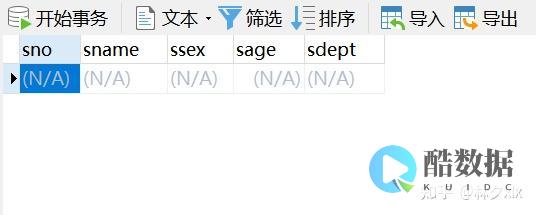




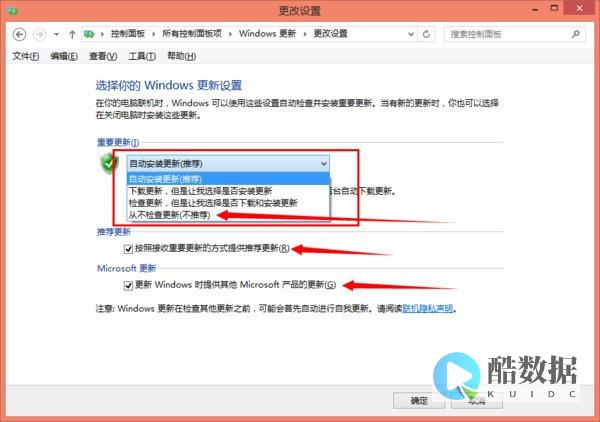
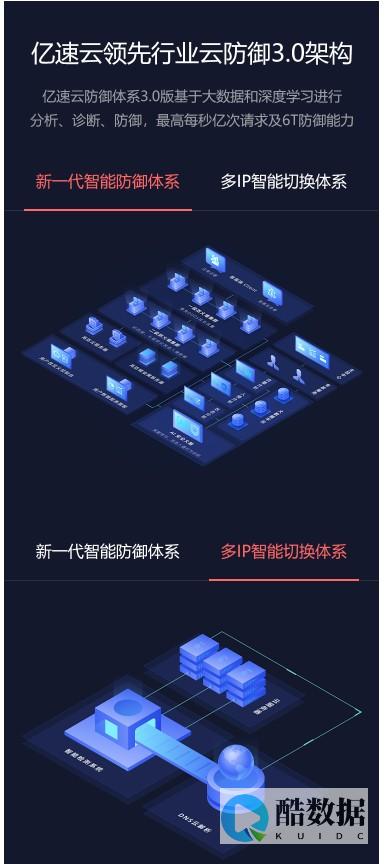
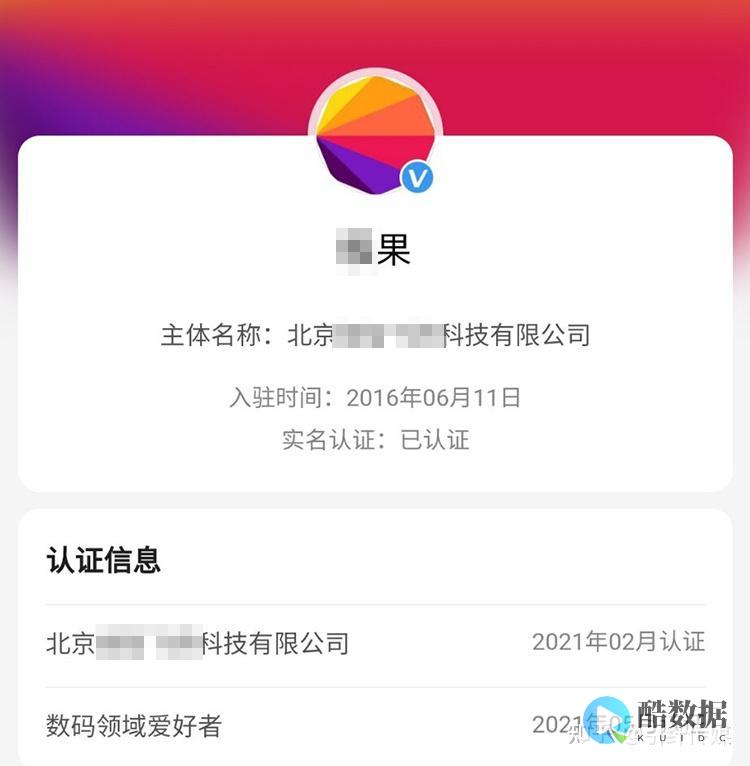
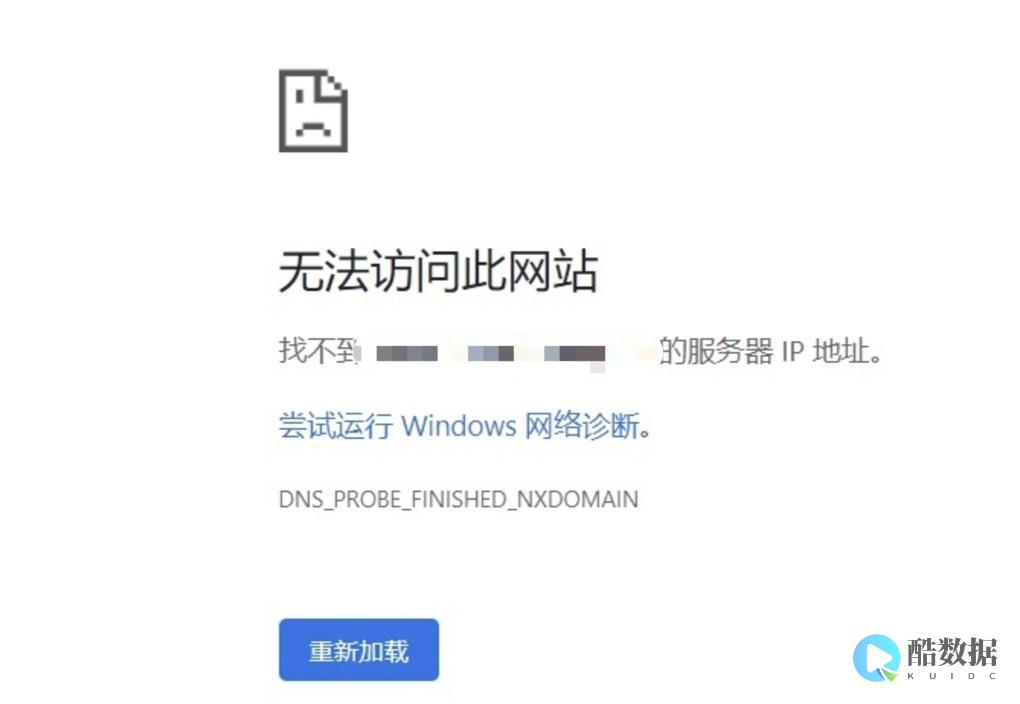
发表评论